?Reference
ビデオ再生画面の使いかた
ビデオ再生画面について説明します。
ご注意
-
ビデオ再生時、“ウォークマン”は横向き表示になります。
ビデオ再生画面
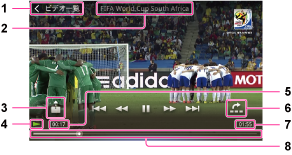
-
ビデオ一覧
-
コンテンツタイトル
-
Throw【詳細】
-
再生状態表示
-
経過時間
-
シーンサーチ【詳細】
-
総再生時間
-
タイムラインバー
ビデオ再生画面での操作
|
画面表示
|
できること
|
 / / (*1) (*1) |
タップすると、再生/一時停止します。
|
 / /
|
タップするか長押しすると、早送り/早戻しします。(*2)
|
 / /  |
長押しすると、早送り/早戻しします。(*3)
タップすると、少し前に戻る/先に進みます。
|
 / /
|
タップすると、前/次の場面(*4)やチャプターに移動します。
|
|
タイムラインバー
|
インジケータ(再生位置)をドラッグすると、再生位置をすばやく移動します。
|
 (Throw) (Throw) |
タップすると、動画を他の機器へ送って再生します(Throw)。【詳細】
|
 (シーンサーチ) (シーンサーチ) |
タップすると、サムネイルを表示して、再生したい場面やチャプターを選べます(シーンサーチ)。【詳細】
|
|
[ビデオ一覧]
|
タップすると、ビデオ一覧画面に戻ります。
|
(*1) 一時停止中に、一定時間操作がないと自動的に画面がオフの状態になります。
(*2) 早送り/早戻し中に /
/ をタップするたびに、音声のある早見再生(
をタップするたびに、音声のある早見再生(
 1.5(1.5倍)と、3段階の早送り再生
1.5(1.5倍)と、3段階の早送り再生
 10(10倍)、
10(10倍)、
 30(30倍)、
30(30倍)、
 100(100倍))/早戻し再生(
100(100倍))/早戻し再生(
 10(10倍)、
10(10倍)、
 30(30倍)、
30(30倍)、
 100(100倍))になります。
100(100倍))になります。 をタップすると通常の再生に戻ります。
をタップすると通常の再生に戻ります。
 /
/ をタップするたびに、音声のある早見再生(
をタップするたびに、音声のある早見再生(
 1.5(1.5倍)と、3段階の早送り再生
1.5(1.5倍)と、3段階の早送り再生
 10(10倍)、
10(10倍)、
 30(30倍)、
30(30倍)、
 100(100倍))/早戻し再生(
100(100倍))/早戻し再生(
 10(10倍)、
10(10倍)、
 30(30倍)、
30(30倍)、
 100(100倍))になります。
100(100倍))になります。 をタップすると通常の再生に戻ります。
をタップすると通常の再生に戻ります。(*3) 一時停止中の早送り/早戻しの速度は、ビデオの長さによって異なります。
(*4) ビデオにチャプターが設定されていない場合は、5分ごとに場面が前/次に移動します。
ヒント
-
表示は、一定時間操作がないとオフになります。再び表示するには、画面をタップします。
ビデオ一覧画面
ヒント
-
ビデオ一覧画面は、グリッドビュー、リストビュー、カバーアートビューの3種類からお好みに合わせて変更できます。
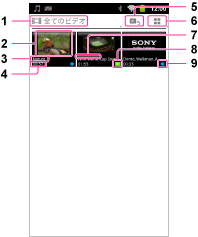
-
フィルター切り換え
-
ビデオサムネイル
-
ビデオタイトル
-
総再生時間
-
再生画面へ
-
ビュー切り換え
-
再生位置インジケータ
-
再生中アイコン
-
未視聴アイコン
関連トピック

 困ったときは
困ったときは